Приложение 3. Порядок работы оператора.
advertisement
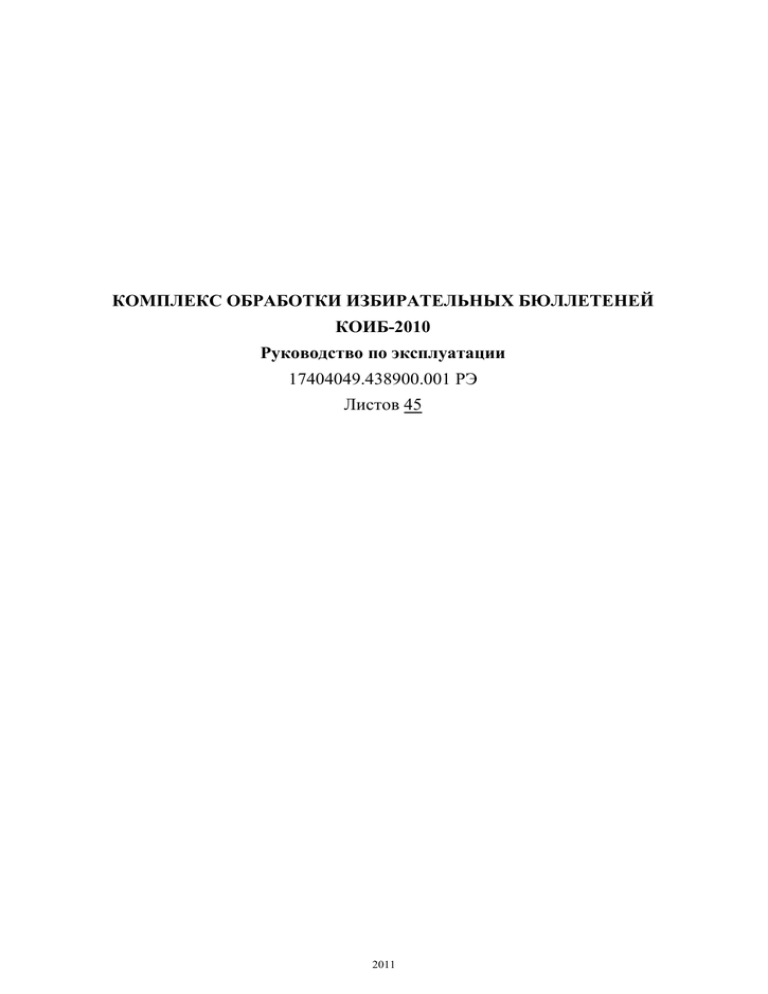
КОМПЛЕКС ОБРАБОТКИ ИЗБИРАТЕЛЬНЫХ БЮЛЛЕТЕНЕЙ КОИБ-2010 Руководство по эксплуатации 17404049.438900.001 PЭ Листов 45 2011 Версия 2.3.1 1 Настоящее руководство по эксплуатации предназначено для описания правил эксплуатации комплекса обработки избирательных бюллетеней (КОИБ-2010). Настоящее руководство по эксплуатации содержит: – описание КОИБ; – описание структуры исходных данных; – описание структуры сведений об итогах голосования; – условия эксплуатации; – условия хранения; – условия транспортирования; – виды, объемы и периодичность технического обслуживания; – инструкцию по монтажу/демонтажу КОИБ-2010; – руководство оператора; – порядок работы оператора, а также описание нештатных ситуаций и способы их устранения. 2 Содержание 1 Описание КОИБ ..................................................................................................................................................................... 4 1.1 Назначение КОИБ........................................................................................................................................................... 4 1.2 Состав КОИБ................................................................................................................................................................... 5 1.3 Описание составных частей КОИБ ............................................................................................................................... 6 1.3.1 Описание сканирующего устройства ...................................................................................................................... 6 1.3.2 Описание накопителя бюллетеней ........................................................................................................................... 9 1.3.3 Описание и функции печатающего устройства .................................................................................................... 10 1.3.4 Описание и функции устройства ввода данных (клавиатуры) ............................................................................ 10 1.4 Описание формата исходных данных для КОИБ ...................................................................................................... 11 1.5 Описание структуры сведений об итогах голосования............................................................................................. 11 1.6 Комплектность и упаковка КОИБ .............................................................................................................................. 12 2 Эксплуатация КОИБ ............................................................................................................................................................ 13 2.1 Условия эксплуатации.................................................................................................................................................. 13 2.2 Руководство оператора КОИБ ..................................................................................................................................... 15 3 Техническое обслуживание КОИБ .................................................................................................................................... 16 4 Хранение КОИБ ................................................................................................................................................................... 18 5 Транспортирование КОИБ .................................................................................................................................................. 19 Приложение 1. Общий вид КОИБ 2010 в сборе. ................................................................................................................. 20 Приложение 2. Инструкция по монтажу/демонтажу КОИБ-2010 ..................................................................................... 21 Приложение 3. Порядок работы оператора. ......................................................................................................................... 25 Приложение 4. Нештатные ситуации и рекомендации по их разрешению. ..................................................................... 35 Приложение 5. Чистка контактного сенсора........................................................................................................................ 42 Приложение 6. Меню оператора ........................................................................................................................................... 43 3 1 Описание КОИБ 1.1 Назначение КОИБ Комплекс обработки избирательных бюллетеней (далее - КОИБ) является техническим средством подсчёта голосов с бумажных бюллетеней, опущенных в него по одному на месте голосования. КОИБ используется как составная часть комплексов средств автоматизации Государственной автоматизированной системы «ВЫБОРЫ» Российской Федерации для участковых избирательных комиссий. КОИБ обеспечивает автоматизированный приём бюллетеней и подсчёт голосов по всем одновременно проводимым на месте голосования выборам/референдумам с выдачей отдельных протоколов с результатами по каждому из них. Количество различных видов бюллетеней ограничено семью. На сканирующих устройствах КОИБ установлено встроенное прикладное программное обеспечение (ВППО КОИБ), сертифицированное во ФСТЭК России на отсутствие недекларированных возможностей. Гарантийное обслуживание ВППО КОИБ обеспечивается, в том числе, только при наличии соответствующих пломб (опечатывающих наклеек) на креплении нижней крышки сканирующего устройства. КОИБ перед использованием настраивается на приём бюллетеней определённых видов с помощью исходных данных, подготавливаемых в ГАС Выборы. КОИБ используется для накопления бюллетеней аналогично традиционным стационарным ящикам на месте голосования. КОИБ позволяет распечатать сводные сведения об итогах голосования, а также подготовить и распечатать протоколы участковой комиссии по установленной форме. При этом недостающие данные для протокола комиссии в КОИБ вносятся членом комиссии с помощью клавиатуры входящей в его состав. КОИБ является автоматизированным аппаратно-программным комплексом безопасным для здоровья и жизни обслуживающего персонала и пользователей, имущества и окружающей среды. 4 1.2 Состав КОИБ Таблица 1 – Состав КОИБ Наименование Основные компоненты Коммутационный кабель Периферийные устройства Эксплуатационная документация Дополнительные комплектующие Сканирующее устройство ВППО КОИБ Накопитель бюллетеней Патч-корд реверсированный Печатающее устройство Устройство ввода данных (цифровая клавиатура) USB флешкарта «ключевой носитель КОИБ-2010» Паспорт КОИБ-20101 Паспорт СУ-2010 Руководство по эксплуатации Руководство сервисного инженера2 Запасной кабель для подключения альтернативного источника питания 12В постоянного тока Удлинитель электрический не менее чем на 5 розеток длиной не менее 10м3 Колво 2 2 2 1 1 1 1 1 2 1 1 1 1 Обозначения и наименование поставляемых компонентов КОИБ обозначено в паспорте КОИБ. Во избежание потери, оригинал паспорта КОИБ-2010 по решению организации обслуживающей КОИБ может не передаваться на место голосования. 2 Не присутствует в упаковке КОИБ и не передаётся на место голосования, т.к. на месте голосования КОИБ должен применяться по назначению, а не обслуживаться сервисным инженером. 1 3 Зависит от комплектации конкретной партии КОИБ-2010. См. соответствующий паспорт КОИБ-2010 5 1.3 Описание составных частей КОИБ 1.3.1 Описание сканирующего устройства Сканирующее устройство представляет собой аппаратно-программный комплекс, заключенный в декоративный пластиковый корпус, со встроенным общим программным обеспечением (далее - ОПО), устанавливаемым на Изделие в процессе производства. ОПО включает в себя экземпляр операционной системы семейства Linux, среду выполнения прикладного ПО, драйвер аппаратного обеспечения изделия, включающий интерфейс взаимодействия с прикладным ПО и модуль распознавания изображений. Кроме ОПО, на каждое сканирующее устройство на заводе изготовителе установлено встроенное прикладное ПО (далее – ВППО) для осуществления подсчёта голосов с обрабатываемых бюллетеней, реализации специализированного интерфейса с пользователем, осуществления работы с периферийными устройствами (принтер и клавиатура), работы с внешним носителем – чтение исходных данных и запись результатов голосования в предопределенном формате, обеспечения синхронной работы двух сканирующих устройств, объединённых в локальную сеть с помощью соединительного кабеля. Состав и версии модулей ОПО определяются производителем сканирующего устройства. Состав и версии модулей ВППО определяются производителем КОИБ и согласуются с Заказчиком КОИБ. Сканирующее устройство должно подключаться к сети однофазного переменного тока с напряжением 220 В, частотой 50 Гц, с помощью съёмного электрического шнура с блоком питания, входящего в комплект поставки. Сканирующее устройство работает от постоянного тока напряжением 12 - 16 В. Сканирующее устройство соответствует классу III по ГОСТ Р МЭК 60950-1-2009 по способу защиты человека от поражения электрическим током. Сканирующее устройство по устойчивости к электромагнитным помехам соответствует требованиям ГОСТ Р 50628-2000 по критерию качества функционирования «А» для персональных электронных вычислительных машин, отнесенных к группе I, а по устойчивости к воздействию электростатических разрядов – требованиям ГОСТ Р 51317.4.2.-99 со степенью жесткости испытаний 1. Сканирующее устройство имеет приёмный лоток шириной 21 см в верхней части кожуха, ёмкостью в один лист формата А4, и отверстие шириной не более 24 см в нижней части кожуха для вывода наружу из изделия обрабатываемых оригиналов, которое сопряжено с отверстием в верхней крышке накопителя. Кроме приёмного лотка на верхней панели сканирующего устройства расположены: информационное табло; громкоговоритель (динамик); зеленая и красная светодиодная лампы; кнопка «ПОМОЩЬ». 6 На задней панели сканирующего устройства расположены: кнопка выключения ( ) разъем питания; кнопки управления («ДА»/ «НЕТ»); SD-разъём для подключения внешнего носителя; сетевой разъем RJ-45 для Ethernet; 4 USB-разъёма для обеспечения подключения принтера, клавиатуры, внешнего носителя. Сканирующее устройство работает с избирательными бюллетенями, изготовленными в соответствии с требованиями к машиночитаемым бюллетеням, определяемыми версией используемого ВППО. Недопустимо придерживание бюллетеня при опускании в сканирующее устройство. При обработке бюллетеней сканирующее устройство обеспечивает: оповещение о готовности или неготовности сканирующего устройства к приёму следующего бюллетеня посредством световых индикаторов; автоматизированный приём бюллетеня положенного в приёмный лоток сканирующего устройства; возврат при одновременном опускании более одного бюллетеня; возврат бюллетеня при опускании его с перекосом более 5 градусов от вертикальной оси лотка; возврат сложенных бюллетеней; возврат бюллетеня, опущенного лицевой стороной вверх; возврат бюллетеней неустановленной формы; распознавание формы, классификацию, считывание и подсчёт отметок в квадратах на обработанных бюллетенях установленной формы; классификацию бюллетеней на действительные, недействительные в соответствии с исходными данными, а также маркирование визуально различимой отметкой недействительных бюллетеней без отметок и недействительных бюллетеней с превышением допустимого числа отметок; вывод контекстной помощи по эксплуатации на информационное табло с одновременным голосовым озвучиванием предустановленных голосовых сообщений пользователю. ВППО функционирует на обоих сканирующих устройствах, установленных на месте голосования и объединенных в локальную сеть, в режимах подготовки, тестирования, голосования и подведения итогов и обеспечивает обмен данными между сканирующими устройствами. ВППО имеет «дружественный» интерфейс доступный оператору, не имеющему специальных технических знаний и опыта, и позволяющий ему провести цикл выборов на месте голосования без дополнительных подсказок и помощи. В режиме подготовки обеспечивается выполнение следующих функций: самотестирование сканирующего устройства; прием исходных данных с описанием выборов, в предопределенном формате; 7 проверка полученных данных (в случае указания вышестоящей комиссии, оператор КОИБ имеет возможность снять позицию/позиции с голосования); В режиме тестирования обеспечивается обработка тестовых бюллетеней, включающая в себя: ввод и обработку тестовых бюллетеней, подсчёт отметок; отображение на информационном табло количества принятых бюллетеней в тестовом режиме; озвучивание и отображение на информационном табло причин невозможности принять бюллетень; озвучивание и отображение на информационном табло результатов распознавания тестового бюллетеня; выдачу на принтер протокола тестирования. В режиме голосования обеспечивается выполнение функций обработки избирательных бюллетеней в течение всего времени проведения голосования: ввод и обработку бюллетеней, подсчёт отметок; подсчет и отображение на информационном табло сканера количества принятых бюллетеней; озвучивание и отображение на информационном табло причин невозможности принять бюллетень; В момент окончания голосования в стационарном режиме, заданный в исходных данных, КОИБ звуковыми сообщениями напоминает о необходимости перехода в режим голосования «ПЕРЕНОСНОЙ» из режима голосования «СТАЦИОНАРНЫЙ». В режиме подведения итогов обеспечивается выполнение следующих функций: суммирование итоговых данных по подсчёту голосов в режиме голосования на сканирующем устройстве, на котором установлен внешний носитель с исходными данными; печать сведений об итогах голосования; ввод дополнительных сведений для формирования протокола УИК; логический контроль вводимых данных для протокола УИК; выдачу диагностического сообщения (голосовое и в виде распечатки на принтере) в случае невыполнения какого-либо условия (контрольного соотношения) с возможностью повторного запроса дополнительных сведений; запись на носитель и печать итогового протокола. Внешний вид сканирующего устройства представлен на рисунке 1. Рисунок 1. Внешний вид сканирующего устройства 8 1.3.2 Описание накопителя бюллетеней Накопитель предназначен для сбора и хранения бюллетеней, прошедших обработку сканирующим устройством и имеет сборно-разборную конструкцию. В состав конструкции входит: Крышка накопителя; Дно накопителя; Стенка накопителя – 4шт.; Профиль поликарбонатный (соединительный) – 4 шт.; Стяжка – 4шт.; Гайка барашковая – 4шт. Стенки накопителя бюллетеней выполнены из легкого, износостойкого материала светопропускаемостью около 40%. Материал накопителя водостоек, устойчив к низким температурам и обладает высокой прочностью. Рисунок 2. Внешний вид накопителя Все операции по монтажу и демонтажу накопителя выполняются персоналом без применения специальных инструментов в соответствии с инструкцией расположенной внутри упаковки. Сканирующее устройство в сборе с накопителем бюллетеней представляет единую, устойчивую конструкцию, места соединения которой могут опечатываться, внешний вид собранной конструкции представлен на рисунке 3. Рисунок 3 Сканирующее устройство в сборе с накопителем. 9 1.3.3 Описание и функции печатающего устройства В качестве печатающего устройства в КОИБ используется лазерный принтер. В составе КОИБ его производителем допускаются несколько вариантов печатающих устройств со сходными характеристиками. В данном руководстве описаны две возможные модели: Samsung ML2525 и Xerox Phaser 3160B. Состав поставки конкретного КОИБ указан в паспорте, однако все принтеры в одной поставке КОИБ являются взаимозаменяемыми и кроме инвентарных номеров никак не привязаны к сканерам. Принтер в составе КОИБ обладает следующими характеристиками: тип принтера - лазерный; формат бумаги - А4; цветность - монохромный; интерфейс – usb 2.0 разрешение - 1200 х 600 dpi; скорость печати - не менее 15 стр. в мин.; Картридж с чёрным тонером для поставляемой модели принтера, поставляется внутри принтера и уже устанавлен в своё посадочное место. Печатающее устройство выполняет функции: печать исходных данных голосования; печать протоколов тестирования; печать сводных сведений об итогах голосования; печать информации по невыполненным контрольным соотношениям при вводе дополнительных сведений печать протоколов голосования. Рисунок 4 Внешний вид принтера (слева - Samsung ML2525, справа - Xerox Phaser 3160B) 1.3.4 Описание и функции устройства ввода данных (клавиатуры) Устройство ввода данных представляет собой цифровую клавиатуру, содержащую клавиши с цифрами от 0 до 9, и управляющие клавиши «ДА», «НЕТ», «Возврат» повёрнутая стрелка, «Помощь» - знак вопроса, «Стереть» или «Del», «Меню» соответственно. Клавиатура предназначена для ввода дополнительных сведений итогового протокола. Кнопки «ДА», «НЕТ», «Помощь» на клавиатуре дублируют соответствующие интерфейсные кнопки на сканирующем устройстве. Рисунок 5 – Внешний вид устройства ввода данных 10 1.4 Описание формата исходных данных для КОИБ Для корректной работы КОИБ на месте голосования необходимо обеспечить его так называемыми исходными данными, которые обеспечивают настройку КОИБ для его использования на конкретном участке с определёнными для него бюллетенями. Файл исходных данных (далее - ИД) представляет собой файл предопределенного формата, подготавливаемый отдельно для каждого КОИБ и описывающий бюллетени порядок работы данного КОИБ при проведении конкретного голосования. Файл ИД содержит дату выборов и номер участковой комиссии, для которой предназначаются ИД. Кроме того может содержать номера вышестоящих комиссий, которые могут присутствовать на досрочных бюллетенях Файл ИД содержит описание проводимых выборов/референдумов и описание используемых при этом бюллетеней. Описание проводимых выборов/референдумов задается: Описанием протокола голосования; Описанием кандидатов. Описание используемых бюллетеней обязательно содержит описание: размеров страницы, на которой напечатан бюллетень; маркера (номера) бюллетеня; горизонтальных и вертикальных линий; расположения и размеров квадратов. 1.5 Описание структуры сведений об итогах голосования После окончания процесса приёма бюллетеней КОИБ формирует по каждым выборам/референдуму результаты обработки бюллетеней в виде электронного документа – «сведения об итогах голосования», в котором перечисляются только те данные, которые КОИБ считает автоматически. Файл сведений об итогах голосования представляет собой файл предопределенного формата, генерируемый КОИБ после окончания голосования, отдельно по каждым выборам/референдуму. Имя файла содержит сведения о дате и времени его формирования. Файл сведений об итогах голосования содержит следующие данные: число бюллетеней, опущенных в переносном режиме; число бюллетеней, опущенных в стационарном режиме; общее число действительных бюллетеней; общее число недействительных бюллетеней; общее число голосов за каждого зарегистрированного кандидата или вопрос референдума. 11 1.6 Комплектность и упаковка КОИБ Все составные части КОИБ упакованы для хранения и транспортирования в 4 ящика (упаковочных места)4, комплектация которых указана в таблице 2. Таблица 2 Комплектность КОИБ № упаков1 ки 2 3 4 Наименование Сканирующее устройство №1 Электрический шнур с блоком питания Пластина для чистки контактного сенсора Паспорт СУ-2010 Сканирующее устройство №2 Электрический шнур с блоком питания Пластина для чистки контактного сенсора Паспорт СУ-2010 Дно накопителя Крышка накопителя Стенка накопителя Профиль поликарбонатный (соединительный) Стяжка Гайка барашковая Удлинитель электрический Лазерный принтер Картридж с чёрным тонером Шнур питания принтера Кабель интерфейсный USB для принтера Цифровая клавиатура Патч-корд реверсированный Кабель для подключения обоих сканирующих устройств к источнику 12 В - автомобильному аккумулятору. Внешний носитель информации Руководство по эксплуатации КОИБ Паспорт КОИБ-2010 Копии сертификатов КОИБ Кол-во 1 1 1 1 1 1 1 1 2 2 8 8 8 8 1 1 1 1 1 1 1 1 1 1 1 1 Упаковка КОИБ обеспечивает сохранность от внешних и внутренних повреждений, работоспособность и надлежащий внешний вид при транспортировке, погрузке и разгрузке. Упаковка КОИБ выдерживает до 40 циклов транспортировки автомобильным транспортом (включая погрузку и разгрузку) на расстояние до 1000 км и обеспечивает сохранность вложения, при соблюдении правильной укладки компонентов КОИБ в упаковочную тару. Упаковка КОИБ устойчива к температурным изменениям от минус 50 °С до плюс 50 °С без потерь ее функциональности. Все ящики упаковки КОИБ предусматривают удобство перемещения (переноса, погрузки, разгрузки) одним человеком. Ящики №№3,4 допускают штабелирование до 8 штук в высоту, №№1,2 до 15 штук в высоту. Производитель оставляет за собой право изменять число, размер, состав и комплектность упаковок, при неизменном общем составе изделия определённом в п.1.2 4 12 2 Эксплуатация КОИБ 2.1 Условия эксплуатации КОИБ должен быть установлен на расстоянии не менее чем 2 м от нагревательных приборов и батарей центрального отопления. Сканирующие устройства КОИБ должны быть установлены на накопители бюллетеней. Для функционирования КОИБ необходим ключевой носитель с исходными данными. Возможно использование USB флеш-накопителя или SD-карты памяти5 (miniSD или microSD не поддерживаются). Форматирование данных носителей информации не требуется. Электропитание компонентов КОИБ осуществляется от сети однофазного переменного тока номинальным напряжением 220 В, частотой 50 Гц от бытовой сетевой розетки. Потребляемая мощность КОИБ при напряжении питания (220±11) В, составляет не более 450 Вт, в том числе сканирующих устройств – не более 50 Вт; печатающего устройства – не более 400 Вт. Изделие рассчитано на эксплуатацию в помещениях при: температуре окружающего воздуха от +5 до +400С; относительной влажности воздуха не более 80%. После транспортирования при отрицательных температурах сканирующее устройство и принтер перед распаковыванием должны быть выдержаны в транспортной таре в нормальных климатических условиях до выравнивания температуры внутри изделия с температурой воздуха в помещении, но не менее 4 ч. Для работы КОИБ необходимы 3 бытовые сетевые розетки непосредственно рядом с комплексом. Допускается использование удлинителя с количеством розеток не менее трёх, в комплект поставки некоторых партий КОИБ не входит (см. паспорт). Предусмотрена возможность работы сканирующих устройств от внешнего источника питания постоянного тока 12В (автомобильный аккумулятор). Для этого в составе комплекса предусмотрен соответствующий кабель. Не допускается при работе с КОИБ выдергивать бюллетень во время его обработки, опускать два и более бюллетеня одновременно. Материалом для изготовления бюллетеней должна быть бумага однородная целлюлозная белая плотностью – от 80 до 100 г/м2. Не рекомендуется использовать бюллетени, изготовленные не типографским способом. Наиболее эффективное распознавание отметок достигается при использовании шариковой ручки черного или синего цвета. Рекомендуется использовать немаркие чернила, чтобы не загрязнять контактный сенсор. 5 Допускаемые форматы SD: SDSC (Standard-Capacity) или SDHC (High-Capacity) 13 На оборотной стороне бюллетеня допускается наклеивание «марки». Марка должна располагаться не ближе, чем 3см к продольным краям бюллетеня. Не должна попадать на проекцию зоны печати и на проекцию зоны, где располагаются квадраты. Не допускается применение марки с поверхностью, имеющей полимерное или иное покрытие с пониженными фрикционными свойствами по отношению к материалу вала сканирующего устройства КОИБ. Лицевая поверхность марки не должна иметь специальных покрытий (клеящий слой, слой для самокопирования и т.п.), должна быть сухой и немаркой. Клеящий состав марки не должен оставлять загрязнений на контактном сенсоре сканирующего устройства КОИБ. Толщина марки не должна превышать 0,5мм. Площадь марки не должна превышать 9см2. Также на оборотной стороне бюллетеня допускается нанесение микрошрифта и/или тангирной сетки, при условии, что они не могут быть считаны сенсорной линейкой КОИБ с лицевой стороны бюллетеня при штатном опускании бюллетеня (лицевой стороной вниз). 14 2.2 Руководство оператора КОИБ Эксплуатацию КОИБ на месте голосования выполняет оператор, прошедший специализированный курс обучения и знающий законодательство, регламентирующее порядок проведения голосования с использованием КОИБ. Накануне дня голосования необходимо распаковать все составные части КОИБ, не выбрасывая упаковку, произвести монтаж КОИБ, проверить его работоспособность в тестовом режиме и подготовить КОИБ к проведению голосования. Распаковку и монтаж КОИБ осуществляется в соответствии с инструкцией по монтажу-демонтажу (Приложение 2). После окончания использования КОИБ на УИК (после распечатки необходимого количества копий итоговых протоколов) необходимо произвести демонтаж КОИБ и укладку его элементов в соответствующие упаковки. Последовательность действий (порядок работы) оператора накануне и в день голосования регламентируются соответствующими инструкциями вышестоящей организующей комиссией и настоящим руководством. Оператор КОИБ выполняет действия, который КОИБ не может или не должен выполнять самостоятельно (автоматически), такие как: - установка ключевого носителя в разъём сканирующего устройства; - актуализация исходных данных, если после момента записи на ключевой носитель исходных данных произошло изменение статуса зарегистрированных кандидатов/партий; - переход между режимами работы ВППО; - подключение клавиатуры и ввод с её помощью дополнительных сведений итогового протокола. При возникновении нештатных ситуаций в процессе эксплуатации оператор должен выполнить действия, указанные в Приложении 4 к настоящему Руководству. Если голосовые подсказки и сообщения на индикаторе, а также настоящее руководство не позволяют разрешить нештатную ситуацию, оператор должен не отходя от сканера позвонить по телефону горячей линии поддержки в сервисную организацию, отвечающую за техническую поддержку КОИБ. 15 3 Техническое обслуживание КОИБ Техническое обслуживание (ТО) КОИБ должно проводиться аккредитованной на его выполнение производителем КОИБ сервисной организацией. Ремонт и замену комплектующих КОИБ, следует производить на заводеизготовителе КОИБ или в аккредитованной им на ремонт КОИБ организации. В случае несанкционированного вскрытия КОИБ и нарушения целостности соответсвующих пломб изделие снимается с гарантии. Виды и периодичность ТО перечислены в таблице 3. Таблица 3 – Виды и периодичность технического обслуживания КОИБ. Обозначение ТО Вид ТО Периодичность ТО1 «При использовании» 1 раз перед каждым использованием КОИБ ТО2 «При транспортировании» 1 раз после транспортирования6 Необходимость ТО1 между каждыми двумя использованиями обусловлена тем, что на месте голосования КОИБ передаётся во временное пользование не специалистам по КОИБ, а членам комиссии и другим участникам голосования, после использования которыми КОИБ нельзя использовать повторно без ТО1. ТО1 допускается выполнять сразу после использования, чтоб подготовить к следующему использованию и должно происходить в объёме необходимом для подготовки изделия к эксплуатации на месте голосования. ТО1 должно включать в себя прохождение полного цикла выборов с помощью тестовых исходных данных и тестовых бюллетеней. Обязательно прохождение режима тестирования с проверкой правильности распознавания тестовых бюллетеней. Также необходима проверка текущего времени, установленного на сканирующем устройстве, и очистка поверхности считывающего сенсора сканирующего устройства (Приложение 5). Допускается не выполнять ТО2, если перед использованием КОИБ на месте голосования ожидается более полное ТО1 или ещё одна перевозка. 6 16 Основные работы составляющие ТО1, ТО2 перечислены в таблице 4. Таблица 4. Состав работ ТО («+» включена в ТО, «-» - не требуется, «*» - опция) Наименование работы Проверка и восстановление упаковок КОИБ ТО1 ТО2 + + Проверка и восстановление внешнего вида КОИБ + + Контроль сохранности пломб сканирующих устройств КОИБ + + Проверка и восстановление комплектности КОИБ + - Протирка контактного сенсора сканирующих устройств КОИБ + - Проверка работы КОИБ в тестовом режиме Функциональная диагностика сканирующих устройств КОИБ с помощью внешнего сервисного ПО (Line View) + + + * Замена и ремонт компонентов КОИБ + - + - Восстановление расходных материалов (картриджи, пломбы для опечатывания, маркирующее вещество) Обновление ВППО или ОПО * * Функциональная диагностика компонентов КОИБ должна происходить как проверка функциональных требований технического задания на производство КОИБ и может производиться различными способами. В рамках проведения ТО1, при необходимости, может обновляться ВППО или ОПО сканирующих устройств. Обновление ПО должно происходить на заводеизготовителе сканирующего устройства или в аккредитованной им сервисной организации. Необходимость ТО2 обусловлена тем, что после транспортирования и погрузки/разгрузки требуется оперативная диагностика состояния КОИБ для того, чтобы убедиться в работоспособности КОИБ, т.к. транспортирование и погрузка/разгрузка могли быть с выполнены с нарушением соответствующих правил. 17 4 Хранение КОИБ КОИБ-2010 должны храниться и транспортироваться в специальной таре многоразового использования, входящей в комплект поставляемого изделия. Параметры микроклимата: температура окружающего воздуха от +5ºС до +40ºС, относительная влажность воздуха не более 80%. Штабелирование упаковок с составными частями КОИБ-2010 при хранении необходимо выполнять раздельно (в одном штабеле должны быть упаковки одного типа) и в соответствии с маркировкой на упаковке. Габаритные размеры транспортной тары составных частей КОИБ-2010: накопителя: Д 128 см*Ш 64 см*В 16 см. Занимаемая площадь тары с 2-мя накопителями бюллетеней ~0,8 м2; сканера: Д 60 см*Ш 45 см*В 16 см. Занимаемая площадь тары с одним сканирующим устройством ~0,3 м2; принтера: Д 46 см*Ш 43 см*В 25-32 см. Занимаемая площадь тары с одним печатающим устройством ~0,2 м2, где Д – длина, Ш – ширина, В – высота. Складирование составных частей КОИБ-2010 в транспортной таре друг на друга в высоту не должно превышать: тары с 2-мя накопителями – 8 упаковок; тары со сканирующими устройствами – 15 упаковок; тары с печатающими устройствами – 5 упаковок. В целях обеспечения пожарной безопасности и удобства в проведении погрузочно-разгрузочных работ между штабелями транспортной тары с составными частями КОИБ-2010 должны быть обеспечены проходы шириною от 0,8 до 1 метра. Штабели с составными частями КОИБ-2010 должны размещаться на расстоянии не менее чем 1 м от батарей центрального отопления и нагревательных приборов. Для проверки работоспособности, технического обслуживания и, при необходимости, ремонта КОИБ-2010 перед использованием на выборах требуется помещение, оборудованное электрическими розетками 220 В площадью не менее 10 м2. Для хранения 50 КОИБ-2010 (100 сканирующих устройств, 100 накопителей, 50 принтеров) с учетом их технического обслуживания необходимо помещение общей площадью (с учетом проходов между транспортной тарой) не менее 30 м2 и высотой потолка не менее 2,45 метра, в том числе не менее 20 м2 для хранения и не менее 10 м2 для технического обслуживания. 18 5 Транспортирование КОИБ Транспортирование упаковок с составными частями КОИБ может осуществляться автомобильным, железнодорожным, речным видами транспорта в крытых транспортных средствах, морским - в трюмах, воздушным - в отапливаемых, герметизированных отсеках. Крепление транспортной тары с Изделием в транспортных средствах и перевозка производится согласно правилам, действующим на соответствующих видах транспорта. Транспортирование упаковок КОИБ производить в соответствии с манипуляционными знаками на упаковке КОИБ. Категорически не допускается кантовать упаковки с КОИБ, ударять ими об жёсткую поверхность. При штабелировании упаковок с составными частями КОИБ при транспортировании не допускается смешивать в одном штабеле различные упаковки. 19 Приложение 1. Общий вид КОИБ 2010 в сборе. Рисунок 6 Общий вид КОИБ. 20 Приложение 2. Инструкция по монтажу/демонтажу КОИБ-2010 Монтаж КОИБ. Для монтажа КОИБ требуется7: удлинитель не менее чем на 3 розетки; бумага для принтера; стол для принтера; электрическая розетка рядом со столом. Также для работы КОИБ потребуется ключевой носитель (может не входить в комплектацию). 1. Из ящика №4 извлечь эксплуатационную документацию. 2. Извлечь из ящика №3 все детали двух накопителей и собрать их по инструкции, расположенной в ящике накопителей. 3. Из ящиков №1 и №2 извлечь сканирующие устройства. Убедиться в наличии пломб на нижней крышке каждого из сканирующих устройств. Затем установить скани на посадочные места накопителей. Установить сканирующие устройства сверху на накопители (рис. 7) Рисунок 7. Установка сканирующего устройства на накопитель. 4. Из ящика №4 извлечь коммутационный кабель (патч-корд) и соединить оба сканирующих устройства вставив кабель до щелчка в соответствующий разъём каждого устройства (рис.8) 7 Подробную инструкцию по работе с печатающем устройством можно найти в его таре 21 Рисунок 8 Подключение патч-корда 5. Из ящика №4 извлечь принтер. Упаковочный материал не выбрасывать. Установить его на стол рядом с собранными накопителями. 6. Из ящика №4 извлечь интерфейсный кабель для принтера и подключить его к принтеру и сканирующему устройству (рис. 9 и рис. 10). Samsung ML2525 Xerox Phaser 3160B Рисунок 9 – Подключение USB кабеля Рисунок 10 – Подключение принтера к сканирующему устройству 7. Добавьте бумагу в принтер (аналогично для обоих моделей) (рис. 11). Рисунок 11 – Добавление бумаги в принтер 22 8. При первом использовании принтера (картриджа) необходимо осуществить действия, указанные на рисунке 12. Samsung ML2525 Xerox Phaser 3160B Рисунок 12 – Первое использование принтера (картриджа) Затем необходимо установить картридж и пенопластовую заглушку обратно в принтер. 9. Из ящика №4 извлечь шнур питания принтера и подключить его, вставьте шнур питания в розетку удлинителя и включите принтер нажав на кнопку (рис. 13). Samsung ML2525 Xerox Phaser 3160B Рисунок 13 – Подключение принтера к электропитанию 10.Вставить блоки питания сканирующих устройств в розетки удлинителя и вставить их штекеры в соответствующий разъём сканирующих устройств (рис. 14). Рисунок 14 – Подключение блока питания 11.КОИБ-2010 в составе двух сканирующих устройств, двух накопителей и принтера собран и готов к работе. 23 Демонтаж КОИБ-2010 1. Отключите все устройства от электросети. 2. Отсоедините все провода от сканирующих устройств. 3. Очистите все поверхности сканирующих устройств и накопителей от следов опечатки, если такие имеются. 4. Снимите с накопителей сканирующие устройства и упакуйте их в тару вместе с их блоками питания. 5. Упакуйте принтер, его шнур питания, USB провод в принтерную коробку (рис. 15). Рисунок 15 – Упаковка принтера 6. Туда же положите клавиатуру, патч-корд, запасной кабель для подключения альтернативного источника питания 12В постоянного тока и эксплуатационную документацию. 7. Отверните барашковые гайки, снимите крышку накопителя, рассоедините стенки накопителя, вытащите стяжки из дна накопителя, приверните барашковые гайки на стяжки накопителя. 8. Положите на дно тары стяжки и профили. Затем уложите оба дна и обе верхние крышки, а на них стенки накопителя. Затем все детали накопителя в упаковочную тару. 9. Комплекс обработки избирательных бюллетеней готов к транспортировке. 24 Приложение 3. Порядок работы оператора. ПОРЯДОК работы оператора КОИБ в день, предшествующий дню голосования Название операции Действия оператора КОИБ Нештатные ситуации 1. Развертывание Выполнить работы по развертыванию комплекса (см. инкомплекса струкцию по монтажу/демонтажу комплекса). 2. Подготовка Подготовить для каждого сканирующего устройства по бюллетеней для каждому типу выборов: проведения те два комплекта бюллетеней для проведения тестистирования и трерования (один на субботу, второй на воскресенье); нировки один комплект бюллетеней для проведения тренировки. Состав комплектов указан в инструкции ЦИК. 3. Подготовка периферийных устройств Подключить принтер к одному из сканирующих устройств и включить его в сеть электропитания. Положить бумагу во входной лоток принтера. Убедитесь, что в принтере находится такое количество бумаги, которого хватит на все необходимые распечатки. Включить принтер и проверить его готовность (см. инструкцию по монтажу/демонтажу комплекса). 4. Начало работы Включить питание сканирующих устройств и принтера. Нажать кнопку питания на обоих сканирующих устройствах, которая располагается на задней панели. Дождаться окончания инициализации обоих сканирующих устройств (на информационном табло сканирующего устройства будут отображаться следующие сообщения: «Включение», «Инициализация.», «Инициализация..», «Инициализация…»). Каждое сканирующее устройство проинформирует с помощью воспроизведения голосового сообщения о том, что сканирующее устройство готово к работе. Затем на информационном табло каждого сканирующего устройства сначала появляется сообщение «Поиск…», затем «Соединение со вторым сканером установлено» - сообщение о наличии связи между сканирующими устройствами. После запроса «Вставьте Flash», необходимо вставить (если не вставлен) ключевой носитель в главное сканирующее устройство (то, к которому подключен принтер) и нажать клавишу «ДА» на задней панели сканирующего устройства. После этого на информационном табло главного сканирующего устройства появится сообщение «Синхронизация», затем «Загрузка исходных данных...». На информационном табло «Второй сканер не найден. Прекратить поиск?» (ситуация №1) На информационном табло в течении 5 минут отображается «Инициализация.» (ситуация №17) 5. Получение и КОИБ автоматически получает исходные данные с ключевопроверка исход- го носителя. ных данных На запрос «Выборы не наступили, начать тренировку?», нажать клавишу «ДА». На запрос «Распечатать исходные данные?» нажмите «ДА», после этого принтер распечатает исходные данные. После распечатки исходных данных на информационном табло появится запрос «Распечатать копию?». При необходимости нажать клавишу «ДА», если печатать еще одну копию не надо, то «НЕТ». Данный запрос появляется после любой распечатки. Далее КОИБ начинает озвучивать исходные данные: «Номер ИД не обнаружены (ситуация №3) На информационном табло «Нет нужных ИД» (ситуация №16) Исходные данные не соответствуют содержанию бюллетеня (ситуация №5) На табло «Нет 25 Название операции Действия оператора КОИБ УИК», «Дата голосования», «Кол-во бюллетеней», «Время начала», «Время окончания», далее детализацию по каждому бюллетеню. Необходимо проверить соответствие исходных данных содержанию бюллетеня ориентируясь по сообщениям на информационном табло главного сканера и голосовому сопровождению. Если данные верны, ответить на запрос «Данные верны?» «ДА». После этого на информационном табло главного сканирующего устройства появится сообщение «1 день до начала голосования», после чего на информационном табло появится сообщение «Синхронизация…» Нештатные ситуации принтера» (ситуация №6) После получения ИД, нет запроса «Дата голосования ДД.ММ.ГГГГ еще не наступила. Начать работу в тренировочном режиме выборов?» (ситуация №12) 6. Снятие позиНа запрос «Для перехода в режим тестирования нажмите ций с голосования ДА. Для снятия позиций нажмите НЕТ» в случае необходимости снятия позиции/позиций и в соответствии Инструкции ЦИК нажать клавишу «НЕТ», в противном случае - клавишу «ДА» и перейти к следующему пункту. Если необходимо снять позицию, то последовательно отвечая «НЕТ» на запросы «Снимать позиции для выборов №##?» по выборам, которые следует оставить без изменений дойти до нужных выборов и нажать клавишу «ДА». Последовательно отвечая «НЕТ» на запросы «Снять №##?» по позициям, которые следует оставить без изменений дойти до нужной позиции и нажать клавишу «ДА». Появится надпись и сканирующее устройство озвучит: «№## СНЯТА». После того как все позиции пройдены по выбранным выборам, появится сообщение «№##. Сняты: №##...» с перечислением снятых позиций. Далее появится сообщение «Проверьте ИД». Затем на запрос «Распечатать Исходные данные?» нажмите «ДА». Произойдет печать измененных исходных данных. На запрос «Перечислить снятые позиции?» в случае необходимости ответить «ДА», или продолжить работу нажав «НЕТ». На запрос «Подтверждаете изменения?», если по всем проводимым типам выборов снимать кандидатов больше не требуется нажать клавишу «ДА». В случае если необходимо восстановить ранее снятую позицию, то на данные запрос ответить «НЕТ», дойти до нужной позиции. На информационном табло появится запрос «Восстановить №##?», нажать «ДА», позиция будет восстановлена. В случае если никаких изменений не было сделано, на информационном табло появится фраза «Нет изменений!». 7. Тестирование КОИБ На информационном табло на несколько секунд появится сообщение «Тестирование! Проверьте распознавание. Время ЧЧ:ММ. 1 день до начала голосования». Далее на информационных табло обоих сканирующих устройств отображается надпись «Тест: 0» Провести тестирование на каждом сканирующем устройстве, которое заключается в поочередном опускании бюллетеней из тестового комплекта в каждое из сканирующих устройств. После ввода каждого бюллетеня удостовериться в правильности его распознавания по сообщениям на табло и голосовому сопровождению. После ввода полного комплекта тестовых бюллетеней 26 Неверное местное время (ситуация №13) Неправильные результаты распознавания бюллетеней (ситуация №8) Застрял лист (ситуация №9) Постоянно возвращает лист (ситуация №10) Не принимает ли- Название операции Действия оператора КОИБ нажать клавишу «НЕТ». На ЖКИ появится запрос «Завершить тест?» нажать клавишу «ДА». Нештатные ситуации сты №11) (ситуация На запрос «Распечатать протокол тестирования?» нажать клавишу «ДА». После распечатки протокола тестирования на информационном табло появится запрос «Распечатать копию?». При необходимости распечатать копию, нажмите «ДА», если печатать нет необходимости, нажмите «НЕТ». На запрос «Зачитать протокол тестирования?» нажать клавишу «ДА». Передать протокол тестирования председателю участковой избирательной комиссии. 8. Подготовка к Извлечь бюллетени тестового комплекта из обоих накопитетренировке лей, передать их председателю УИК для последующего погашения. При этом сканирующие устройства не выключать. 9. Проведение тренировки На запрос «Для перехода в стационарный режим голосования нажмите ДА. Для возврата к получению исходных данных и тестированию нажмите НЕТ» нажать клавишу «ДА». КОИБ переходит в режим голосования «СТАЦИОНАРНЫЙ». На информационном табло отображается сообщение «Стационарное голосование. Время ЧЧ:ММ», затем «Принято:0». Ввести в каждый сканер часть бюллетеней из комплекта бюллетеней для проведения тренировки. Перейти в режим «Переносной». Для этого: одновременно нажать клавиши «ДА» и «НЕТ», появится сообщение «Завершить стационарное голосование?». Нажать клавишу «ДА». В ПЕРЕНОСНОМ режиме на информационном табло на несколько секунд появляется сообщение «Переносное голосования. Время ЧЧ:ММ», затем «Переносной: N», где N – количество бюллетеней, опущенных в стационарном режиме голосования, при этом должна мигать зеленая лампочка. Ввести в каждое сканирующее устройство оставшуюся часть бюллетеней из комплекта бюллетеней для проведения тренировки. 10. Переход в реПроверить наличие ключевого носителя в сканирующем жим «Подведение устройстве. Проверьте наличие необходимого количества бумаги итогов» в принтере. Перейти в режим «Подведение итогов». Для этого: одновременно нажать клавиши «ДА» и «НЕТ», появится запрос «Завершить переносное голосование?». Нажать клавишу «ДА». На запрос «Для перехода к подведению итогов голосования нажмите ДА. Для возврата к голосованию нажмите НЕТ» ответить нажатием клавиши «ДА». Принтер автоматически распечатает результаты голосования по всем типам выборов, указанных в ИД. Далее последует запрос «Распечатать копию?». При необходимости, нажать клавишу «ДА». Если копию печатать не надо, нажмите клавишу «НЕТ». Последует звуковое сообщение о необходимости подключения к главному сканирующему устройству цифровой клавиатуры. Необходимо подключить цифровую клавиатуру из состава 27 Застрял лист (ситуация №9) Постоянно возвращает лист (ситуация №10) Не принимает листы (ситуация №11) Название операции Действия оператора КОИБ Нештатные ситуации КОИБ (находится в коробке печатающего устройства) к главному сканирующему устройству. 11. Зачитывание На запрос «Зачитать результаты по выборам №##?» отвесводных сведений тить «ДА», КОИБ зачитает сводные сведения голосования по голосования данному типу выборов. Сравнить результаты с распечаткой сводных сведений о результатах голосования. На запрос «Зачитать по выборам №## еще раз?» при необходимости нажать «ДА», в противном случае нажать «НЕТ». 12. Ввод дополНа табло сканирующего устройства появится сообщение нительных сведе- «Ввод дополнительных сведений по выборам №##. Для проний должения работы нажмите ДА». Нажать клавишу «ДА». На информационном табло на несколько секунд появляется сообщение «Подготовка…». Затем на табло отображается номер строки протокола и поле для ввода значения. Для составления протокола об итогах тренировочного голосования необходимо ввести числовые значения строк протокола, которые не могут быть подсчитаны автоматически, и ввести их с помощью цифровой клавиатуры согласно запросам на информационном табло, подтверждая каждую строку клавишей «ДА». При необходимости можно вернуться к предыдущей строке протокола с помощью нажатия на клавишу «ВОЗВРАТ» на клавиатуре. 13. Проверка конПосле ввода всех необходимых числовых значений строк трольных соот- протокола по данному типу выборов, референдума КОИБ автоношений матически проверяет контрольные соотношения (КС). Если контрольные соотношения выполнены, то на информационном табло появляется сообщение «КС выполнены». Если после ввода дополнительных сведений на информационном табло появляется сообщение «КС не выполнены», то после автоматической распечатки невыполненных соотношений, необходимо повторно ввести числовые значения строк протокола. Для повторного ввода значений на сообщение «Контрольные соотношения не выполнены» нажать клавишу «ДА». Ввести числовые значения вновь. Если ранее введенное значение исправлять не надо, то необходимо, нажимая клавишу «ДА», дойти до нужной строки протокола. Если необходимо исправить значение, то сначала следует стереть старое значение, нажимая клавишу «СТЕРЕТЬ» («Del»), а затем ввести новое и подтвердить его нажатием клавиши «ДА». 14. Печать итогоПосле того, как на табло появилось сообщение «Контрольвого протокола ные соотношения выполнены» принтер автоматически печатает 2 копии итогового протокола. После распечатки протокола об итогах голосования на несколько секунд появляется сообщение «Проверьте и подпишите протокол», а затем появляется запрос «Протокол подписан?». Далее необходимо действовать согласно регламенту окончания тренировки, указанному в Инструкции ЦИК. После проверки протокола, передать его председателю участковой комиссии, и на запрос «Протокол подписан?» ответить «ДА». В данный момент происходит автоматическая запись итогового протокола на ключевой носитель. В противном случае, если необходимо повторно ввести дополнительные сведения по данному типу выборов, нажать клавишу «НЕТ». На запрос «По28 После положительного ответа на запрос «Протокол подписана?» на информационном табло сообщение «Вставьте Flash» (ситуация №4) Название операции Действия оператора КОИБ Нештатные ситуации вторить ввод дополнительных сведений?» нажать клавишу «ДА». Сканирующее устройство перейдет к вводу дополнительных сведений по данному типу выборов (п.12 данной инструкции). Если необходимо распечатать копии итогового протокола, то на запрос «Распечатать дополнительные копии протокола?» необходимо нажать клавишу «ДА», появится запрос о количестве копий. С помощью цифровой клавиатуры, введите количество копий и подтвердите нажатием клавиши «ДА». Если дополнительные копии печатать нет необходимости, то нажмите клавишу «НЕТ». Внимание! При проведении нескольких типов выборов, референдумов КОИБ переходит к составлению протокола об итогах голосования по следующему типу выборов, референдума. Операции по составлению и сохранению протокола об итогах голосования повторяются необходимое количество раз в зависимости от количества проводимых выборов, референдума и получаемых протоколов об итогах голосования. 15. Завершение тренировки После того как закончена работа по вводу дополнительных сведений и закончена распечатка итоговых протоколов по всем типам выборов появится запрос «Для возврата к подведению итогов нажмите ДА. Для завершения цикла голосования и начала нового цикла выборов нажмите НЕТ». Нажать клавишу «НЕТ». Сообщить по телефонам «горячей линии» об окончании тренировки. После этого вытащить ключевой носитель и отключить цифровую клавиатуру от главного сканирующего устройства и на запрос «Для начала нового цикла выборов нажмите ДА Для возврата к подведению итогов нажмите НЕТ» нажать клавишу «ДА». Более подробно весь регламент окончания тренировки указан в Инструкции ЦИК. Сканирующие устройства перейдут в начальное состояние. Дождаться окончания инициализации обоих сканирующих устройств. Каждое сканирующее устройство проинформирует с помощью воспроизведения голосового сообщения о том, что сканирующее устройство готово к работе. Затем на информационном табло каждого сканирующего устройства сначала появляется сообщение «Поиск…», затем «Соединение со вторым сканером установлено» - сообщение о наличии связи между сканирующими устройствами. На запросе «Вставьте Flash» выключить питание сканирующих устройств (нажать на задней панели кнопку питания, на информационном табло появится сообщение «Выключение…», затем «Выключение», дождаться, когда индикатор погаснет, отключить блок питания сканирующего устройство от розетки). Выключить принтер. Сдать председателю для последующего погашения использованные для проведения тестирования и тренировки комплекты бюллетеней. Сдать на ответственное хранение до дня голосования ключевой носитель и комплект неиспользованных бюллетеней для тестирования КОИБ, так как они необходимы для работы в день голосования. 29 На информационном табло «Второй сканер не найден. Прекратить поиск?» (ситуация №1) На информационном табло в течении 5 минут отображается «Инициализация.» (ситуация №17) ПОРЯДОК работы оператора КОИБ в день голосования Название операции Действия оператора КОИБ Нештатные ситуации 1. Подготовка к работе Проверить наличие бумаги во входном лотке принтера. Получить у председателя ключевой носитель с исходными данными, предназначенными для данной УИК и комплект тестовых бюллетеней, подготовленный накануне. 2. Начало работы Включить питание сканирующих устройств и принтера. Дождаться окончания инициализации обоих сканирующих устройств (на информационном табло сканирующего устройства будут отображаться следующие сообщения: «Включение», «Инициализация.», «Инициализация..», «Инициализация…»). Каждое сканирующее устройство проинформирует с помощью воспроизведения голосового сообщения о том, что сканирующее устройство готово к работе. Затем на информационном табло каждого сканирующего устройства сначала появляется сообщение «Поиск…», затем «Соединение со вторым сканером установлено» - сообщение о наличии связи между сканирующими устройствами. После запроса «Вставьте Flash», необходимо вставить (если не вставлен) ключевой носитель в главное сканирующее устройство (то, к которому подключен принтер) и нажать клавишу «ДА» на задней панели сканирующего устройства. После этого на информационном табло главного сканирующего устройства появится сообщение «Синхронизация…», затем «Загрузка исходных данных...». На информационном табло «Второй сканер не найден. Прекратить поиск?» (ситуация №1) На информационном табло в течении 5 минут отображается «Инициализация.» (ситуация №17) 3. Получение и КОИБ автоматически получает исходные данные с ключевопроверка исход- го носителя. ных данных На запрос «Распечатать исходные данные?» нажмите «ДА», после этого принтер распечатает исходные данные. После распечатки исходных данных на информационном табло появится запрос «Распечатать копию?». При необходимости нажать клавишу «ДА», если печатать еще одну копию не надо, то «НЕТ». Данный запрос появляется после любой распечатки. Далее КОИБ начинает озвучивать исходные данные: «Номер УИК», «Дата голосования», «Кол-во бюллетеней», «Время начала», «Время окончания», далее детализацию по каждому бюллетеню. Необходимо проверить соответствие исходных данных содержанию бюллетеня ориентируясь по распечатке ИД, по сообщениям на информационном табло главного сканера и голосовому сопровождению. Если данные верны, ответить на запрос «Данные верны?» «ДА». На информационном табло появится сообщение «Синхронизация…» ИД не обнаружены (ситуация №3) На информационном табло «Нет нужных ИД» (ситуация №16) Исходные данные не соответствуют содержанию бюллетеня (ситуация №5) На табло «Нет принтера» (ситуация №6) 4. Снятие позиНа запрос «Для перехода в режим тестирования нажмите ций с голосования ДА. Для снятия позиций нажмите НЕТ» в случае необходимости снятия позиции/позиций и в соответствии с Инструкцией ЦИК нажать клавишу «НЕТ», в противном случае - клавишу «ДА» и перейти к следующему пункту. Если необходимо снять позицию, то последовательно отвечая «НЕТ» на запросы «Снимать позиции для выборов №##?» по выборам, которые следует оставить без изменений дойти до нужных выборов и нажать клавишу «ДА». 30 Название операции Действия оператора КОИБ Нештатные ситуации Последовательно отвечая «НЕТ» на запросы «Снять №##?» по позициям, которые следует оставить без изменений дойти до нужной позиции и нажать клавишу «ДА». Появится надпись и сканирующее устройство озвучит: «№## СНЯТА». После того как все позиции пройдены по выбранным выборам, появится сообщение «№##. Сняты: №##...» с перечислением снятых позиций. Далее появится сообщение «Проверьте ИД». Затем на запрос «Распечатать Исходные данные?» нажмите «ДА». Произойдет печать измененных исходных данных. На запрос «Перечислить снятые позиции?» в случае необходимости ответить «ДА», или продолжить работу нажав «НЕТ». На запрос «Подтверждаете изменения?», если по всем проводимым типам выборов снимать кандидатов больше не требуется нажать клавишу «ДА». В случае если необходимо восстановить ранее снятую позицию, то на данные запрос ответить «НЕТ», дойти до нужной позиции. На информационном табло появится запрос «Восстановить №##?», нажать «ДА», позиция будет восстановлена. В случае если никаких изменений не было сделано, на информационном табло появится фраза «Нет изменений!». 5. Тестирование КОИБ На информационном табло на несколько секунд появится сообщение «Тестирование! Проверьте распознавание. Время ЧЧ:ММ». Далее на информационных табло обоих сканирующих устройств отображается надпись «Тест: 0». За 10 минут до начала голосования КОИБ предупредит оператора, воспроизведя звуковое сообщение: «До начала голосования осталось 10 минут». Провести тестирование на каждом сканирующем устройстве, которое заключается в поочередном опускании бюллетеней из тестового комплекта в каждое из сканирующих устройств. После ввода каждого бюллетеня удостовериться в правильности его распознавания по сообщениям на табло и голосовому сопровождению. Если по какой-либо причине бюллетени из тестового комплекта вводятся после времени открытия участка, то КОИБ будет просить подтверждение ввода каждого бюллетеня. При этом будет воспроизводится голосовое сообщение: «Время голосования наступило! Для подтверждения ввода бюллетеня в режиме тестирования нажмите ДА». Необходимо нажать клавишу «ДА» и повторно опустить тестовый бюллетень. После ввода полного комплекта тестовых бюллетеней нажать клавишу «НЕТ». На информационном табло появится запрос «Завершить тест?» нажать клавишу «ДА». На запрос «Распечатать протокол тестирования?» нажать клавишу «ДА». После распечатки протокола тестирования на информационном табло появится запрос «Распечатать копию?». При необходимости распечатать копию, нажмите «ДА», если печатать нет необходимости, нажмите «НЕТ». На запрос «Зачитать протокол тестирования?» нажать клавишу «ДА». 6. Подготовка к Извлечь бюллетени тестового комплекта из обоих накопитеголосованию лей, передать их председателю УИК для последующего погашения. При этом сканирующие устройства не выключать. 31 Просрочен переход в стационарный режим (ситуация №7) Ошибка распознавания в тестовом режиме (ситуация №8) Неверное местное время (ситуация № 13) Название операции Действия оператора КОИБ Нештатные ситуации В соответствии с Инструкцией ЦИК на запрос «Для перехода в стационарный режим голосования нажмите ДА. Для возврата к получению исходных данных и тестированию нажмите НЕТ» нажать клавишу «ДА». КОИБ переходит в режим голосования «СТАЦИОНАРНЫЙ». На информационном табло отображается сообщение «Стационарное голосование. Время ЧЧ:ММ». Закрыть и опечатать пустые отсеки сканирующих устройств. Продемонстрировать наблюдателям и членам УИК сообщение «Принято: 0» на табло обоих сканирующих устройств. Внимание! При переходе в стационарный режим ранее времени начала стационарного голосования на табло появится сообщение «Запрещено до ##:00». 8. Голосование Не оставлять КОИБ без присмотра! Консультировать избирателей по правилам ввода избирательных бюллетеней в КОИБ. Снимать показания счетчиков и передавать председателю число принятых бюллетеней в моменты времени, определенные вышестоящей ИК. Оперативно устранять возникающие неполадки и совершать регламентные звонки по телефонам «горячей линии». Застрял лист (ситуация №9) Постоянно возвращает лист (ситуация №10) Не принимает листы (ситуация №11) 9. Завершение стационарного голосования За 10 минут до окончания стационарного голосования, КОИБ предупредит операторов воспроизведя голосовое сообщение «До окончания голосования осталось 10 минут». Председатель УИК объявляет о закрытии участка. Участковая комиссия производит соответствующие действия, определенные законом. Внимание! Если в течение дня голосования на участке отключалось электропитание, и проводилось голосование в дополнительный стационарный ящик для ручного голосования, то бюллетени из этого ящика должны быть введены в КОИБ в соответствии с Инструкцией ЦИК в режиме голосования «Стационарный» после закрытия участка. Для каждого бюллетеня необходимо подтверждать его ввод (сканирующее устройство будет воспроизводить голосовое сообщение: «Время голосования истекло! Для подтверждения ввода бюллетеня нажмите ДА», нажать клавишу «ДА» и опустить бюллетень повторно). После получения от комиссии бюллетеней из переносных урн, перейти в режим «Переносной» (на индикаторе мигает зелёная лампочка). Для этого: одновременно нажать клавиши «ДА» и «НЕТ», появится сообщение «Завершить стационарное голосование?». Нажать клавишу «ДА». Внимание! При попытке перехода в переносной режим ранее времени окончания стационарного голосования на табло появится сообщение «Запрещено до ##:00». 7. Начало сования голо- 10. Режим голосоВ ПЕРЕНОСНОМ режиме на табло на несколько секунд пования «ПЕРЕ- является сообщение «Переносное голосования. Время НОСНОЙ». ЧЧ:ММ», затем «Переносной: N», где N – количество бюллетеней, опущенных в стационарном режиме голосования. Ввести в КОИБ бюллетени из переносных урн. 11. Переход в реПроверить наличие ключевого носителя в сканирующем жим «Подведение устройстве. Проверьте наличие необходимого количества бумаги итогов» в принтере. Убедиться, что все бюллетени из переносных урн введены в КОИБ. В соответствии с Инструкцией ЦИК завершить голосование, перейти в режим «Подведение итогов». Для этого необходимо одновременно нажать клавиши «ДА» и «НЕТ», появится запрос «Для завершения переносного голосования нажмите ДА, для возврата к приему бюллетеней нажмите НЕТ». Нажать клавишу «ДА». На запрос «Для перехода к подведению итогов 32 Название операции Действия оператора КОИБ Нештатные ситуации голосования нажмите ДА. Для возврата к голосованию нажмите НЕТ» ответить нажатием клавиши «ДА». Принтер автоматически распечатает результаты голосования по всем проводимым типам выборов. Далее последует запрос «Распечатать копию?». При необходимости, нажать клавишу «ДА». Если копию печатать не надо, нажмите клавишу «НЕТ». Последует звуковое сообщение о необходимости подключения к главному сканирующему устройству цифровой клавиатуры. Необходимо подключить цифровую клавиатуру из состава КОИБ (находится в коробке печатающего устройства) к главному сканирующему устройству. 12. Зачитывание На запрос «Зачитать результаты по выборам №##?» отвесводных сведений тить «ДА», КОИБ зачитает сводные сведения голосования по голосования данному типу выборов. Сравнить результаты с распечаткой сводных сведений о результатах голосования. На запрос «Зачитать по выборам №## еще раз ?» при необходимости нажать «ДА», в противном случае нажать «НЕТ». 13. Ввод дополниНа табло сканирующего устройства появится сообщение тельных сведений «Ввод дополнительных сведений по выборам №##. Для продолжения работы нажмите ДА». Нажать клавишу «ДА». На информационном табло на несколько секунд появляется сообщение «Подготовка…». Затем на табло отображается номер строки протокола и поле для ввода значения. Для составления протокола об итогах голосования получить у председателя участковой комиссии числовые значения строк протокола, которые не могут быть подсчитаны автоматически, и ввести их с помощью цифровой клавиатуры согласно запросам на информационном табло, подтверждая каждую строку клавишей «ДА». При необходимости можно вернуться к предыдущей строке протокола с помощью нажатия на клавишу «ВОЗВРАТ» на клавиатуре. 14. Проверка конПосле ввода всех необходимых числовых значений строк трольных соот- протокола по данному типу выборов, референдума КОИБ автоношений матически проверяет контрольные соотношения (КС). Если контрольные соотношения выполнены, то на информационном табло появляется сообщение «КС выполнены». Если после ввода дополнительных сведений на информационном табло появляется сообщение «КС не выполнены», то после автоматической распечатки невыполненных соотношений, необходимо обратиться с распечаткой к председателю и запросить у него повторно числовые значения строк протокола. Для повторного ввода значений на сообщение «КС не выполнены» нажать клавишу «ДА». Ввести числовые значения вновь. Если ранее введенное значение исправлять не надо, то необходимо, нажимая клавишу «ДА», дойти до нужной строки протокола. Если необходимо исправить значение, то сначала следует стереть старое значение, нажимая клавишу «СТЕРЕТЬ» («Del»), а затем ввести новое и подтвердить его нажатием клавиши «ДА». «Контрольные соотношения не выполнены» (ситуация №14) 15. Печать итогоПосле того, как на табло появилось сообщение «КС выполвого протокола нены» принтер автоматически печатает 2 копии итогового протокола. После распечатки протокола об итогах голосования на несколько секунд появляется сообщение «Проверьте и подпишите После положительного ответа на запрос «Протокол подписана?» на информацион- 33 Название операции Действия оператора КОИБ протокол», а затем появляется запрос «Протокол подписан?». Не отвечать на вопрос до тех пор, пока участковая комиссия не подпишет первый экземпляр протокола. После подписания на запрос «Протокол подписан?» ответить «ДА». В данный момент происходит автоматическая запись итогового протокола на ключевой носитель. Если необходимо исправить введенные ранее строки протокола, то на данный запрос ответить «НЕТ», КОИБ вернется к вводу дополнительных сведений по данному типу выборов. Если необходимо распечатать копии итогового протокола, то на запрос «Распечатать дополнительные копии протокола?» необходимо нажать клавишу «ДА», появится запрос о количестве копий. С помощью цифровой клавиатуры, введите количество копий и подтвердите нажатием клавиши «ДА». Если дополнительные копии печатать нет необходимости, но нажмите клавишу «НЕТ». Распечатанные копии передать на подпись председателю избирательной комиссии. Внимание! При проведении нескольких типов выборов, референдумов КОИБ переходит к составлению протокола об итогах голосования по следующему типу выборов, референдума. Операции по составлению и сохранению протокола об итогах голосования повторяются необходимое количество раз в зависимости от количества проводимых выборов, референдума и получаемых протоколов об итогах голосования. После того как закончена работа по вводу дополнительных сведений и закончена распечатка итоговых протоколов по всем типам выборов появится запрос «Для возврата к подведению итогов нажмите ДА. Для завершения цикла голосования и начала нового цикла выборов нажмите НЕТ». - На данный запрос не отвечать. 16. Передача проДостать ключевой носитель из главного сканирующего токолов в ТИК устройства и передать его председателю. Нажать кнопки выключения рядом с разъёмом питания сканирующих устройств. Дождаться пока индикатор погаснет. Освободить сканирующие устройства от средств опечатывания. Аккуратно снять каждое сканирующее устройство. В соответствии с Инструкцией ЦИК достать бюллетени из накопителей и упаковать их, затем комиссия передает в ТИК все необходимые копии протоколов, ключевой носитель и бюллетени. 17. Демонтаж КОИБ После подтверждения из ТИК о том, что итоговые протоколы загружены в ГАС «Выборы» необходимо отключить сканирующие устройства от электросети, отключить периферийные устройства от сканирующих устройств. Упаковать сканирующие устройства в тару. Отключить принтер от электросети. Упаковать принтер и документацию. Разобрать и упаковать в тару накопители. 34 Нештатные ситуации ном табло сообщение «Вставьте Flash» (ситуация №4) Приложение 4. Нештатные ситуации и рекомендации по их разрешению. Таблица 1 Нештатные ситуации, указанные в порядке работы оператора накануне и в день голосования № Описание нештатной ситуации Рекомендации по устранению нештатной ситуации 1 Нет связи между сканирующими устройствами Для восстановления связи между сканирующими устройствами необходимо проверить их соединение (соединить их, если они были разъединены) и нажать «НЕТ». Если связь между сканирующими устройствами не восстановилась, выполнить перезагрузку обоих сканеров. Если данные действия не помогают, то следует обратиться в службу технической поддержки КОИБ. Ни в коем случае нельзя продолжать работу на обоих сканирующих устройствах, пока связь не восстановлена. 2 После включения сканирующего устройства в день голосования до 8:00 на информационном табло не появляется сообщение «Распечатать исходные данные?» Подождать 5 минут. Информационное табло сканирующего устройства погаснет и через некоторое время произойдет озвучивание сообщения «Сканер готов к работе», потом появится «Поиск...», затем «Соединение со вторым сканером установлено», затем «Распечатать исходные данные?». 3 Невозможно получить исходные данные (на информационном табло сканирующего устройства сообщение «ИД не обнаружены») При возникновении данной ситуации необходимо проверить, вставлен ли ключевой носитель в соответствующий разъем, расположенный на задней панели сканера. Если ключевой носитель не вставлен, то вставить ключевой носитель и нажать клавишу «ДА». Если ключевой носитель вставлен, то необходимо обеспечить корректное подключение ключевого носителя к USB порту вынуть его из USB-порта и вставить его повторно в тот же или другой порт (если используется flash usb), нажать клавишу «ДА». Также убедитесь, что контактная поверхность flash usb полностью находится внутри разъема USB. Если данные действия не помогают, то необходимо перезагрузить сканирующее устройство. Ключевой носитель из соответствующего порта не вынимать. Для этого необходимо нажать на кнопку питания находящуюся на задней панели, дождаться, когда информационное табло погаснет. Подождать несколько секунд, затем нажать на кнопку питания. Дождаться загрузки. В случае если данные действия не помогают, то необходимо обратиться в службу технической поддержки. 4 При записи итоговых протоколов на ключевой носитель на информационном табло сканирующего устройства сообщение «Вставьте Flash», параллельно озвучивается голосовое сообщение «Чтобы сохранить результаты вставьте флеш-диск с исходными данными и нажмите ДА» Необходимо проверить, что вставлен именно тот ключевой носитель, с которым вы работали. Если ключевой носитель не вставлен, то вставить ключевой носитель и нажать клавишу «ДА». Если ключевой носитель вставлен, то необходимо обеспечить корректное подключение ключевого носителя к USB порту вынуть его из USB-порта и вставить его повторно в тот же или другой порт (если используется flash usb), нажать клавишу «ДА». Также убедитесь, что контактная поверхность flash usb полностью находится внутри разъема USB. Если данные действия не помогают, то необходимо перезагру35 № Описание нештатной ситуации Рекомендации по устранению нештатной ситуации зить сканирующее устройство. Ключевой носитель из соответствующего порта не вынимать. Для этого необходимо нажать на кнопку питания находящуюся на задней панели, дождаться, когда информационное табло погаснет. Подождать несколько секунд, затем нажать на кнопку питания. Дождаться загрузки. В случае если данные действия не помогают, то необходимо обратиться в службу технической поддержки. 5 Исходные данные не соответствуют содержанию бюллетеня Уведомить председателя УИК, обратиться в ТИК, чтобы записать необходимые данные на ключевой носитель. 6 На информационном табло «Нет принтера» При возникновении такой ситуации выполнить следующие действия: проверить включен ли принтер в электрическую сеть; проверить подключен ли принтер к сканирующему устройству; нажать клавишу «ДА» на главном сканирующем устройстве; в противном случае, позвонить в службу технической поддержки. 7 Просрочен переход в стационарный режим Если данная ситуация происходит в день голосования после начала голосования, то необходимо быстро закончить тестирование и перейти в стационарный режим голосования. Если данная ситуация происходит в субботу или до 8:00 в день голосования, необходимо обратиться в техническую службу поддержки. 8 Ошибка распознавания в тестовом режиме Убедиться, что бюллетень, который неправильно распознает сканирующее устройство, правильно оформлен, не имеет типографского брака (бюллетень неправильно обрезан, вкрапления краски в зонах квадрата, печати или маркеров). В противном случае, позвонить в службу технической поддержки. 9 Застрял бюллетень (на верхней панели сканера мигает красный индикатор) В случае застревания избирательного бюллетеня в тракте сканирующего устройства так, что видна часть бюллетеня необходимо выполнить следующие действия: аккуратно потянуть за край бюллетеня; если бюллетень порвался, выдать избирателю новый бюллетень. В случае застревания избирательного бюллетеня в тракте сканирующего устройства так, что бюллетень не виден, необходимо выполнить следующие действия: перезагрузить сканирующее устройство. Для этого необходимо нажать на кнопку питания находящуюся на задней панели, дождаться когда информационное табло погаснет, отключить сканирующее устройство от электросети. Подождать десять секунд, затем включить сканирующее устройство в электросеть, нажать на кнопку питания; во время загрузки сканирующее устройство попытается вернуть бюллетень застрявший в тракте; если бюллетень стал виден, выполните действия опи36 № Описание нештатной ситуации Рекомендации по устранению нештатной ситуации санные выше; ни в коем случае не пытаться дослать бюллетень в сканирующее устройство с помощью механического воздействия. Если бюллетень по прежнему не виден, обратитесь в службу технической поддержки. 10 Постоянно возвращает бюллетень Послушайте причину возврата бюллетеня. «НУФ: Печать» Проверить простановку печати. Убедиться, что на бюллетене проставлена печать вашей УИК. «Опускайте бюллетени по одному, лицевой стороной вниз» «Слишком большой перекос» Убедиться в правильности опускания бюллетеня «НУФ: Маркер» «НУФ: Квадраты» «НУФ: Линии» «Неверный формат листа» «Слишком длинный лист» «Слишком короткий лист» Убедится, что отсутствует типографский брак, что бюллетень соответствует ИД и требованиям Инструкции ЦИК к изготовлению бюллетеней «Загрязнение линейки» Необходимо почистить сенсор с помощью пластины для чистки контактного сенсора из комплекта поставки сканирующего устройства (Приложение 5) «Недопустимый уровень питающего напряжения» Обратитесь в службу технической поддержки «Двойной лист» Убедиться в том, что он в сканирующее устройство вводятся бюллетени по одному. Также следует попробовать вводить бюллетень прижимая его к левому или правому краю приемного лотка и почистить сенсор с помощью пластины для чистки контактного сенсора из комплекта поставки сканирующего устройства (Приложение 5) «Недопустимый тип бюллетеня» Убедится, что отсутствует типографский брак, что бюллетень соответствует ИД Если данные действия не помогают, то оператор должен обратиться в службу технической поддержки и действовать, следуя указаниям оператора службы технической поддержки. 11 Не принимает бюллетени Если сканирующее устройство не принимает бюллетени, и при этом красная лампочка не мигает, то следует перезагрузить сканирующее устройство. Для этого необходимо нажать на кнопку питания находящуюся на задней панели, дождаться когда информационное табло погаснет, отключить сканирующее устройство от электросети. Если сканирующее устройство не реагирует на кнопку выключения, то следует просто отключить сканирующее устройство от электросети. Подождать десять секунд, затем включить сканирующее устройство в электросеть, 37 № Описание нештатной ситуации Рекомендации по устранению нештатной ситуации нажать на кнопку питания. Дождаться загрузки. Если данная операция не помогает, то необходимо связаться со службой технической поддержки. 12 В день предшествующий дню голосования НЕ появляется сообщение «Дата голосования ДД.ММ.ГГГГ еще не наступила. Начать работу в тренировочном режиме выборов?» Установлена неверная текущая дата. Подключить цифровую клавиатуру к сканирующему устройству. Нажать на клавиатуре клавишу «МЕНЮ». Дождаться сообщения на информационном табло «Перейти к просмотру даты и времени?». Нажать клавишу «ДА». Стереть старое значение даты с помощью клавиши «СТЕРЕТЬ» («Del)». Ввести новое значение (разделитель проставляется автоматически) даты (текущее). Нажать клавишу «ДА». Стереть старое значение времени, ввести новое, нажать клавишу «ДА». С помощью клавиши «НЕТ» дойти до пункта меню «Выйти из меню?», нажать клавишу «ДА». После выхода КОИБ в рабочее состояние, продолжить работу. В день голосования после выхода в стационарный режим голосования данная процедура невозможна. 13 Сканирующее устройство сообщило неверное местное время Подключить цифровую клавиатуру к сканирующему устройству. Нажать на клавиатуре клавишу «МЕНЮ». Дождаться сообщения на информационном табло «Перейти к просмотру даты и времени?». Нажать клавишу «ДА». Стереть старое значение даты с помощью клавиши «СТЕРЕТЬ» («Del)». Ввести новое значение (разделитель проставляется автоматически) даты (текущее). Нажать клавишу «ДА». Стереть старое значение времени, ввести новое, нажать клавишу «ДА». С помощью клавиши «НЕТ» дойти до пункта меню «Выйти из меню?», нажать клавишу «ДА». После выхода КОИБ в рабочее состояние, продолжить работу. В день голосования после выхода в стационарный режим голосования данная процедура невозможна. 14 Не выполняются контрольные соотношения Внимательно свериться с распечаткой невыполненных контрольных соотношений, убедиться, что все значения строк введены правильно. В противном случае, исправить неправильно введенные значения. Если эти действия не помогают, обратиться к секретарю и председателю УИК, показать им распечатку с невыполненными контрольными соотношениями, комиссия должна повторно провести работу со списками, проверить правильно ли подсчитаны погашенные бюллетени и т.д. 15 На информационном табло обоих сканирующих устройств больше двух минут отображается сообщение «Синхронизация…» Необходимо отключить патч-корд от сканирующих устройств, подождать 30 секунд, затем снова подключить. Если данная операция не помогает, то необходимо перезагрузить оба сканирующих устройства. Для этого необходимо нажать на кнопку питания находящуюся на задней панели, дождаться когда информационное табло погаснет. Нажать на кнопку питания и дождаться загрузки. 16 На информационном табло «Нет нужных ИД» Убедитесь, что вставлен тот ключевой носитель, с которым вы работали ранее. Если это не так, то необходимо вставить правильный ключевой носитель и нажать клавишу «ДА». 17 На информационном табло больше 5 минут отображается сообщение «Инициализация.» Вытащить провод питания из сканирующего устройства. Подождать 10 секунд и подключить питание вновь. Нажать на кнопку питания. Если данная операция не помогает, то необходимо обратиться в службу технической поддержки. 38 Таблица 2 Нештатные ситуации, неуказанные в порядке работы оператора накануне и в день голосования № Описание нештатной ситуации Рекомендации по устранению нештатной ситуации 18 На информационном табло сканера отображается сообщение «Ошибка загрузки ИД» При возникновении такой ситуации выполнить следующие действия: вынуть ключевой носитель из разъема, расположенного на задней панели сканера; вставить ключевой носитель в другой USB-порт (если используется flash usb), нажать клавишу «ДА» и получить исходные данные; если не удается самостоятельно устранить проблему обратиться в службу технической поддержки. 19 Принтер не печатает При возникновении такой ситуации выполнить следующие действия: проверить включен ли принтер в электрическую сеть; проверить подключен ли принтер к сканирующему устройству; проверить картридж принтера. В случае отсутствия – следуя руководству по началу работы с принтером, выдернуть защитную пленку и вставить его; проверить наличие бумаги. При отсутствии – вставить в принтер несколько листов; подключить принтер к другому сканирующему устройству и повторить печать. В противном случае, позвонить в службу технической поддержки. 20 На информационном табло сканирующего устройства отображается сообщение «ЖДИТЕ!» и горит красная лампочка При возникновении такой ситуации оператор должен перезагрузить сканирующее устройство. Для этого необходимо нажать на кнопку питания находящуюся на задней панели, дождаться когда информационное табло погаснет, отключить сканирующее устройство от электросети. Подождать десять секунд, затем включить сканирующее устройство в электросеть, нажать на кнопку питания. 21 Кратковременное электропитания отключение В случае кратковременного отключения электропитания в помещении для голосования необходимо дождаться пока оба сканирующих устройства перезагрузятся. Не более чем через две минуты оба сканирующих устройства будут готовы продолжать работу в том же режиме, в каком находились до отключения. 22 Продолжительное электропитания отключение В случае длительного отключения электропитания необходимо по указанию председателя участковой комиссии установить резервный стационарный ящик для ручного голосования. После восстановления электропитания включит сканирующие устройства и принтер, опечатать прорезь стационарного ящика и продолжить голосовать с помощью КОИБ. Бюллетени, опущенные в дополнительный стационарный ящик, председатель опускает в сканирующее устройство после закрытия участка в режиме голосования «СТАЦИОНАРНЫЙ». 23 Самопроизвольное выключение – перезагрузка сканирующего устройства, после которой работоспособность восстанавливается без вмешательства оператора Если данная ситуация возникает часто, что приводит к постоянным остановкам голосования, необходимо обратиться в службу технической поддержки. 39 № Описание нештатной ситуации сканирующего Рекомендации по устранению нештатной ситуации 24 Сбой одного устройства При сбое одного сканирующего устройства для дальнейшей работы КОИБ необходимо выполнить следующие действия: проверить качество подключения силового кабеля сканирующего устройства, если работоспособность сканирующего устройства восстановится, то продолжить работу с КОИБ; в противном случае подключить силовой кабель сканирующего устройства к другой розетке, если работоспособность сканирующего устройства восстановится, то продолжить работу с КОИБ; в противном случае выключить сканирующее устройство и включить его снова через 10 – 15 сек. Для этого необходимо нажать на кнопку питания находящуюся на задней панели, дождаться когда информационное табло погаснет, отключить сканирующее устройство от электросети. Подождать десять секунд, затем включить сканирующее устройство в электросеть, нажать на кнопку питания. Если работоспособность сканирующего устройства восстановится, то продолжить работу с КОИБ; если данные операции не помогают, то необходимо выключить сканирующее устройство и продолжить работу на одном сканирующем устройстве. Если вышло из строя главное сканирующее устройство, то необходимо выполнить следующие операции: переподключить принтер и переставить ключевой носитель в работоспособное сканирующее устройство, ответить на запрос «Второй сканер не найден. Прекратить поиск?» нажав клавишу «Да»; доложить о случившемся в службу технической поддержки. 25 Отказ КОИБ В случае возникновения сбоев в работе сканирующих устройств, в результате которых работоспособность КОИБ (всех сканирующих устройств в составе комплекса) восстановить не удается, следует обратиться в службу технической поддержки. 26 На информационном табло сканирующего устройства отображается сообщение «Голосование прошло!» При возникновении такой ситуации, следует с помощью цифровой клавиатуры войти в меню оператора, нажав на клавишу «МЕНЮ». На запрос «Перейти к просмотру даты и времени?» нажать клавишу «ДА». Убедиться, что дата установлена верно, в противном случае необходимо стереть старое значение даты клавишей «Стереть» («Del»), ввести новое значение. Подтвердить клавишей «Да». Аналогично проверить текущее время, при необходимости изменить его. Подтвердить введенное время клавишей «Да». С помощью клавиши «Нет» дойти до пункта меню «Выйти из меню?», нажать клавишу «Да». Если данные действия не помогли, то необходимо обратиться в службу технической поддержки. 27 На информационном табло сканирующего устройства отображается сообщение «НЕ УДАЕТСЯ ПОДАТЬ ЛИСТ» При возникновении такой ситуации оператор должен обратиться в службу технической поддержки и действовать следуя указаниям оператора службы технической поддержки. 40 № Описание нештатной ситуации Рекомендации по устранению нештатной ситуации 28 Недействительный бюллетень после обработки был задержан в тракте маркирующем устройством и остался висеть на валу транспортного тракта. При возникновении такой ситуации бюллетень не извлекать. При опускании следующего бюллетеня, застрявший бюллетень упадет в накопитель. При множественном повторении данной ситуации необходимо обратиться в службу технической поддержки для настройки маркирующего устройства. 29 После загрузки сканирующего устройства на информационном табло отображается сообщение «Установите правильную дату и время» Подключить цифровую клавиатуру к данному сканирующему устройству. Нажать на клавиатуре клавишу «Меню». Дождаться сообщения на информационном табло «Перейти к просмотру даты и времени?». Нажать клавишу «Да». Стереть старое значение даты с помощью клавиши «Стереть» («Del»). Ввести новое значение (разделитель проставляется автоматически) даты (текущее). Нажать клавишу «Да». Стереть старое значение времени, ввести новое, нажать клавишу «Да». С помощью клавиши «Нет» дойти до пункта меню «Выйти из меню?», нажать клавишу «Да». Дождаться сообщения «Вставьте Flash», затем продолжить работу. 30 После загрузки сканирующего устройства на информационном табло отображается сообщение «Различ. версии» Вынуть патч-корд соединяющий сканирующие устройства. Дождаться сообщения «Потерян второй сканер». Вставить патч-корд. Дождаться сообщения «Вставьте Flash», затем продолжить работу. Если данные действия не помогают, то необходимо обратиться в службу технической поддержки. 31 На информационном табло отображается одно из следующих диагностических сообщений: «Не работает (правый / левый) датчик двойного листа» «Некорректная версия драйвера сканера» «Некорректный файл конфигурации драйвера» «Некорректный файл коэффициентов яркости» «Ошибка загрузки конфигурации» «Ошибка загрузки состояния. Сбросить состояние в начальное?» «Совпадают серийные номера сканеров» Необходимо выполнить перезагрузку сканирующего устройства, если ситуация повторилась, то обратитесь в службу технической поддержки. 32 На информационном табло отображается сообщение «Вставьте Flash-диск только в один сканер и нажмите ДА» Убедитесь, что ключевой носитель вставлен только в одно сканирующее устройство. 33 На информационном табло отображается сообщение «На сканерах не совпадают исходные данные» Необходимо обратиться в службу технической поддержки. 34 На информационном табло отображается сообщение «При загрузке сканера выявлен сбой питания. Обратитесь в службу технической поддержки» Убедитесь, что подключение КОИБ к электропитанию выполнено должным образом. Желательно отсутствие особо мощных потребителей в данной электросети. В противном случае, обратитесь в службу технической поддержки. 35 На информационном табло отображается сообщение «Ошибка сохранения результатов. Попробуйте еще раз» Убедитесь, что вставлен тот ключевой носитель, с которым вы работали ранее. Если это не так, то необходимо вставить правильный ключевой носитель и нажать клавишу «ДА». 36 На информационном табло отображается сообщение «Ошибка печати» Проверить подключен ли принтер к одному из сканирующих устройств. Если ошибка повторяется, то необходимо обратиться в службу технической поддержки. 41 Приложение 5. Чистка контактного сенсора 1. Достаньте пластину для чистки контактного сенсора, которая находится в деревянной коробке из-под сканирующего устройства. 2. Промокните мягкую поверхность пластины спиртосодержащей жидкостью. 3. Вставьте пластину мягкой стороной вниз в тракт сканирующего устройства так, чтобы мягкая поверхность пластины оказалась на контактном сенсоре. 4. Аккуратными движениями из стороны в сторону проводите пластиной по контактному сенсору, соблюдая осторожность при очистке правой стороны линейки сканирующего устройства, чтобы не повредить маркирующее устройство (расположено сверху). 5. После очистки вытащите пластину из тракта. 42 Приложение 6. Меню оператора Чтобы войти в меню оператора, необходимо на цифровой клавиатуре один раз нажать клавишу «Меню». Меню оператора состоит из 5 пунктов. При нажатии клавиши «Да» осуществляется вход в конкретный пункт меню. При нажатии клавиши «Нет», сканирующее устройство перейдет к следующему пункту меню оператора. 1. «Перейти к просмотру даты и времени?» Данный пункт меню позволяет просмотреть или изменить дату и время на КОИБ. Чтобы просмотреть / изменить дату и время необходимо нажать клавишу «Да» на данном пункте меню. Изменение происходит при помощи нажатия клавиши «Стереть» («Del») на цифровой клавиатуре. Дата устанавливается в формате ЧИСЛО/МЕСЯЦ/ГОД, причем год не может быть меньше 2010. После ввода всех цифр даты необходимо нажать клавишу «Да». Если дата и время заданы некорректно, то сканирующее устройство выдаст сообщение на информационном табло: «Некорректная дата!», после чего, вы сможете повторно ввести данные. После установки даты необходимо подтвердить или изменить текущее время, которое задано в формате ЧЧ:ММ. Изменение времени осуществляется аналогично дате. После подтверждения времени клавишей «Да» сканирующее устройство выйдет из данного пункта меню. Дата и время на подчиненном устройстве будет изменено автоматически после выхода из меню оператора. Изменение даты и времени невозможно после перехода в стационарный режим в день голосования. 2. «Перейти к просмотру версии ПО?» Данный пункт позволяет просмотреть текущую версию программного обеспечения, установленную на конкретном сканирующем устройстве. Чтобы просмотреть текущую версию программного обеспечения необходимо нажать клавишу «Да» на данном пункте меню. Для выхода из данного пункта меню необходимо нажать клавишу «Да». 3. «Перейти к изменению громкости?» Данный пункт меню позволяет изменить громкость динамика на сканирующем устройстве. Чтобы изменить громкость необходимо нажать клавишу «Да» на данном пункте меню. Для того чтобы изменить значение, необходимо стереть старое значение с помощью клавиши "Стереть" («Del») на цифровой клавиатуре, затем ввести новое. Значение громкости устанавливается в пределах от 0 до 100. Если будет введено значение большее 100, то громкость будет установлена на 100. Для выхода из данного пункта меню необходимо подтвердить введенное значение клавишей «Да». 4. «Перейти к просмотру IP-адреса?» Данный пункт позволяет просмотреть IP-адрес, присвоенный данному сканирующему устройству. Чтобы просмотреть IP-адрес необходимо нажать клавишу «Да» на данном пункте меню. Для выхода из данного пункта меню необходимо нажать клавишу «Да». 5. «Выйти из меню?» Данный пункт меню позволяет завершить работу с меню оператора. Чтобы выйти из меню необходимо нажать клавишу "Да". Выход из меню оператора будет осуществлен на тот этап работы сканирующего устройства, на котором был произведен вход в меню. Чтобы вернуться к первому пункту меню, необходимо нажать клавишу «Нет». 43